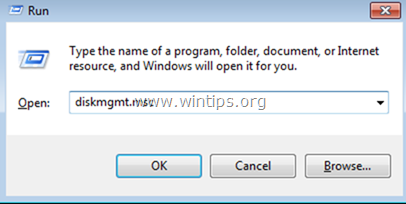Kui olete oma teleriga ühendanud GPT partitsioonitabeliga vormindatud välise kõvaketta, olete ilmselt aru saanud, et teler ei tunne USB-draivi ära või tunneb draivi ära, kuid ei suuda sellel olevat sisu lugeda (videod, fotod või muusika). See juhtus seetõttu, et ketas on vormindatud GPT-stiilis ja telerid ei tunne ära seda stiili.
Seega, kui teil on väline USB-draiv ja soovite seda oma kaasaegses teleris kasutada, peate selle teisendama MBR-partitsiooni stiilis. See on lihtne protseduur, kui teil on kuni 2 TB USB-draiv, kuid see ei sobi ideaalselt suuremate draivide jaoks, mille maht on üle 2 TB (nt 3 TB, 4 TB või rohkem). kuna MBR-i partitsioonistiilil on 2TB salvestuslimiit, mitte GPT partitsioonistiili asemel, mis toetab kuni 256TB ja mida tavaliselt kasutatakse arvutites. süsteemid.
Selles õpetuses näitan teile kahte erinevat meetodit välise kõvaketta vormindamiseks MBR-partitsiooni tüüpi, et saaksite HDD-d kasutada oma Samsungi või LG Smart TV-ga.
Esimene meetod kehtib kuni 2TB salvestusruumiga kõvaketaste kohta ja teine näitab, kuidas seda teha möödub MBR-i partitsioonistiili 2 TB salvestuspiirangust ja kehtib draividele, mille salvestusruum on üle 2 TB ruumi.
* Soovitus: Toite- või taaskäivitusprobleemide vältimiseks eelistage alati oma teleriga kasutada iseliitega (seinatoitega) USB-kõvaketast.
Kuidas parandada: kaasaegne teler ei suuda ära tunda kuni 2 TB või üle selle (nt 4 TB, 6 TB jne) USB-ketast.
1. meetod. Teisendage kõvaketas MBR-kettale, kasutades kettahalduse utiliiti. (Ideaalne kuni 2TB kõvaketastele) *
* Märge: See meetod ei ole optimaalne kõvaketaste jaoks, mille maht on suurem kui 2 TB, kuna MBR Master Boot Record) partitsiooni stiilil on salvestusruumi maksimaalne piirang 2 TB. Seega kasutage seda meetodit ainult siis, kui teil on kuni 2TB kõvaketas. (Kui teil on 3 TB või suurem draiv, järgige juhiseid meetod-2 allpool).
Kõvaketta vormindamiseks MBR-stiilis Windowsi kettahaldustööriista abil:
Tähtis: Varundage esmalt andmed (kui neid on) kõvakettalt, mille soovite MBR-iks teisendada, teise asukohta (kettale), vastasel juhul teie andmed lähevad kaotsi!
1. Avage utiliit "Disk Management". Et seda teha:
1. Vajutage samaaegselt nuppu Windows
+ R klahvid käivitamiskäsukasti avamiseks.
2. Käivita käsukasti tippige: diskmgmt.msc ja vajutage Sisenema.
2. Paremklõpsake ja Kustuta kõik draivil olevad helitugevused.
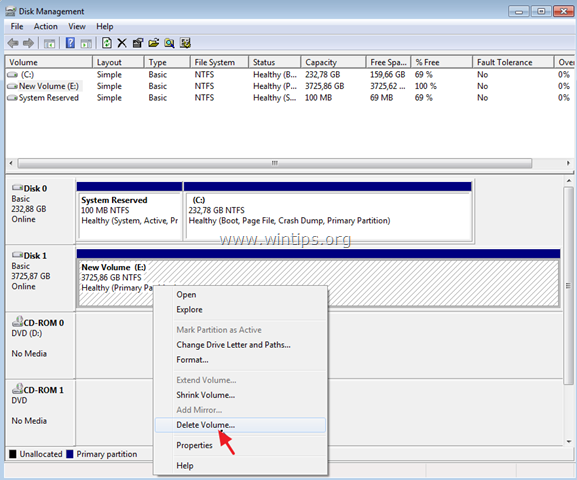
3. Seejärel paremklõpsake ketta numbril (nt "Disk 1") ja valige Teisenda MBR-kettaks.
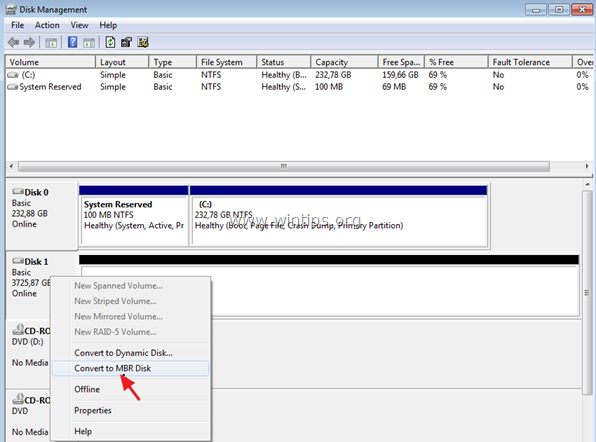
4. Lõpuks paremklõpsake eraldamata ruumil ja valige Uus lihtne köide. *
* Märge: Kui teie ketas on suurem kui 2 TB, näete pärast MBR-i teisendamist kahte (2) uut jaotamata köidet. Sel juhul ja MBR 2 TB piirangu tõttu saate vormindada ja kasutada ainult 2 TB kogu salvestusruumist ning ülejäänud jaotamata ruum on kasutuskõlbmatu. 2TB limiidist möödahiilimiseks ja ka ülejäänud salvestusruumi kasutamiseks jätke ülejäänud sammud vahele ja järgige alltoodud meetodi 2 juhiseid.
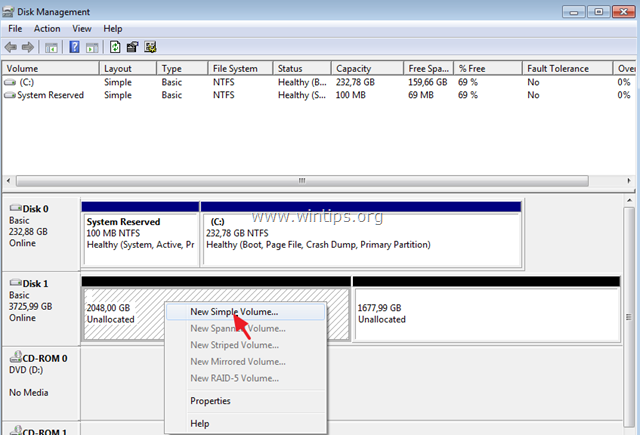
6. Järgige viisardi ülejäänud samme (klõpsake lihtsalt Edasi kõigis etappides) helitugevuse loomiseks ja vormindamiseks.
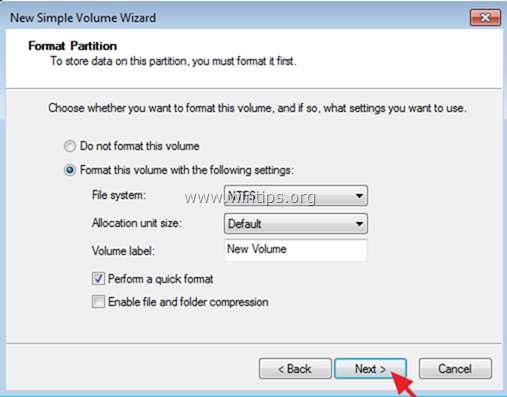
7. Kui vormindamine on lõpetatud, olete valmis draivi oma teleriga kasutama.
2. meetod. Teisendage kõvaketas MBR-kettaks, kasutades utiliiti GParted (ideaalne kõvaketastele, mis on suuremad kui 2TB). *
* Märkmed
1. See meetod on optimaalne kõvaketaste jaoks, mille maht on suurem kui 2 TB (nt 3 TB, 4 TB jne), kuna saate MBR 2 TB piirangust mööda minna ja kasutada ära kogu draivi vaba ruumi.
2. Pärast selle meetodi rakendamist on teil kettal 2 partitsiooni (draivi). Esimesel partitsioonil on 2 TB salvestusruumi ja teisel partitsioonil on ülejäänud ruumi maht. (nt 3 TB ketta jaoks on teil üks 2 TB sektsioon ja üks partitsioon umbes 1 TB ruumiga).
3. Kui ühendate ketta teleriga, kuvatakse teleris kaks ühendatud draivi ja peaksite kasutama mõlemat draivi ilma probleemideta.
Kõvaketta vormindamiseks MBR-stiilis, kasutades utiliiti GParted:
Tähtis: Varundage esmalt andmed (kui need on olemas) kõvakettalt, mille soovite MBR-i teisendada, teise asukohta (kettale).
1. Lae alla GParted Live CD ISO-failis.
2. Põletage ISO-fail CD-le, kasutades ImgBurn või kasutades oma CD/DVD kirjutamisprogrammi.
3. Lülitage arvuti välja ja ühendage väline draiv, mida soovite oma teleris kasutada.
* Märge: Ohutuse huvides ühendage parem kõik muud ühendatud draivid (kettad) arvutist lahti.
4.Toide sisse arvuti ja saabas teie süsteemist "GPparted Live CD.
5. Vajutage Sisenema alustamiseks esimesel ekraanil GParted Live .
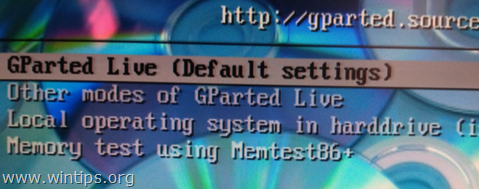
6. kohas "Ärge puudutage klahvikaarti" valikut, vajutage Sisenema uuesti.
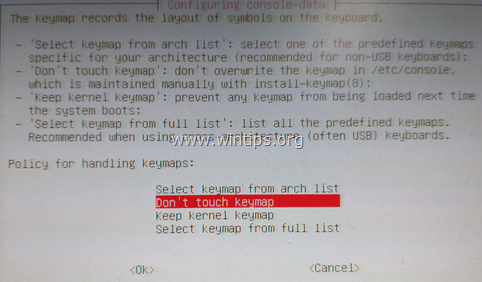
7. Jätke vaikekeel (inglise keel [33]) või muutke seda soovi korral ja vajutage Sisenema.
8. Jätke vaikerežiim [0] ja vajutage Sisenema alustama GParted Live GUI.
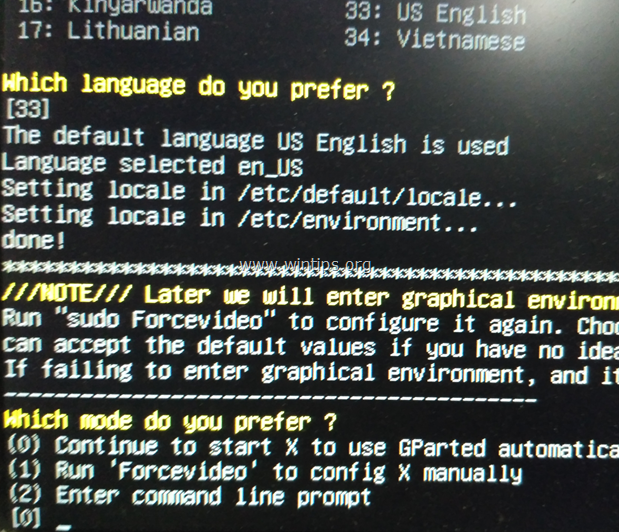
9. Avage GPartedi partitsioonihaldur ja hoolikalt valige kõvaketas, mille soovite MBR-vormingusse teisendada, et seda oma teleriga kasutada.
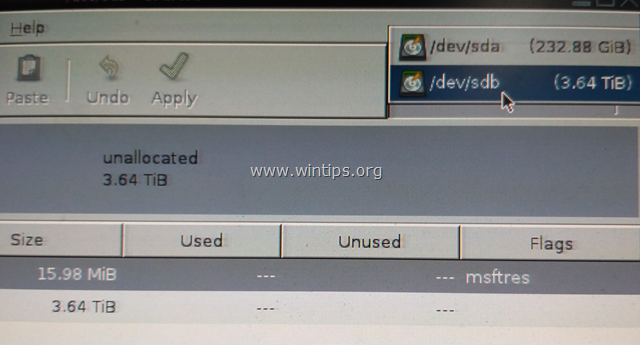
10. Klõpsake nuppu Seade menüü ja valige Loo partitsioonitabel.
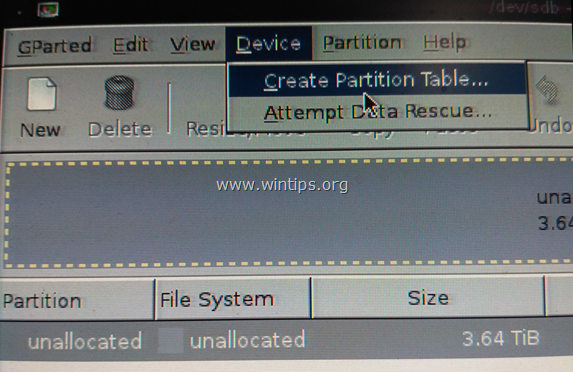
11. vali 'msdos' uue partitsioonitabeli tüübi jaoks ja seejärel klõpsake nuppu Rakenda.*
* Hoiatus: Veenduge, et olete valinud MBR-i teisendamiseks õige ketta, sest kõik kettal olevad andmed lähevad kaotsi.
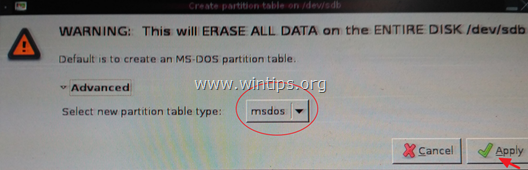
12. Seejärel klõpsake Uus valitud draivi uue partitsiooni loomiseks.
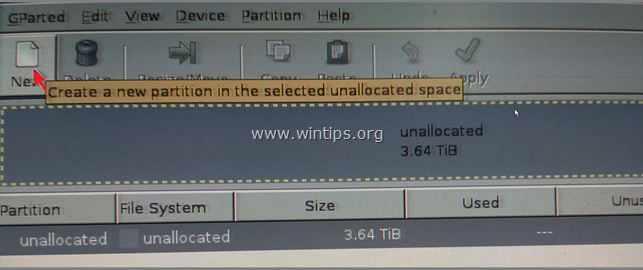
13. Tippige väljale "Uus suurus (MB)". 2097000 * ja valige ntfs failisüsteem. Kui olete valmis, klõpsake Lisama.
* Märge: "2097000" MB on ligikaudu 2 TB ja see on MBR-i suuruse piirang.
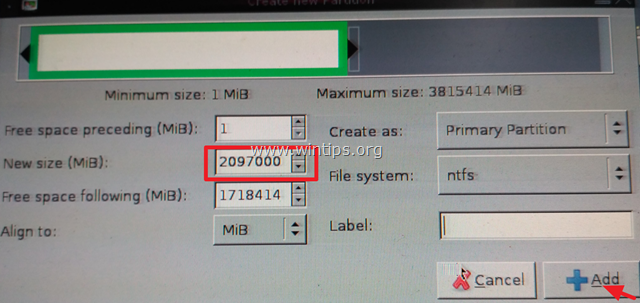
14. Seejärel paremklõpsake ülejäänud jaotamata ruumil ja klõpsake nuppu Uus.
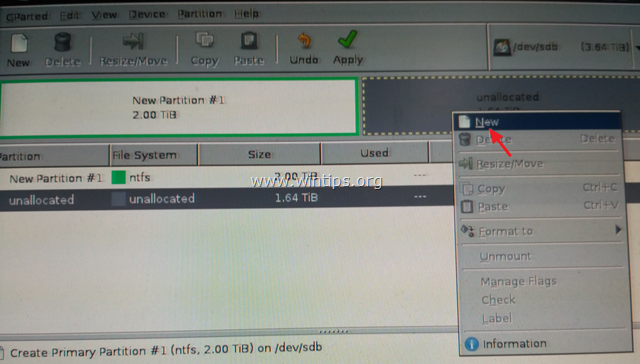
15. Jätke suurus MB-des nagu see on ja valige ntfs failisüsteem. Kui olete valmis, klõpsake Lisama.
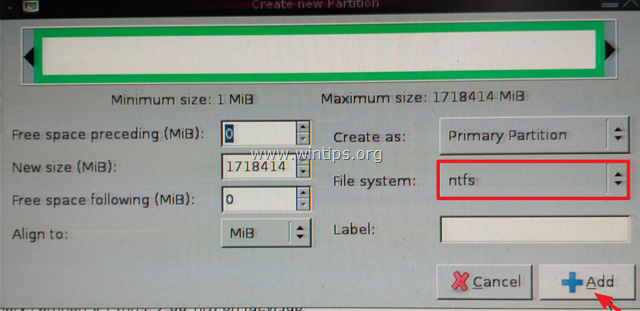
16. Seejärel klõpsake nuppu Rakenda nuppu, et rakendada ootel olevaid toiminguid.
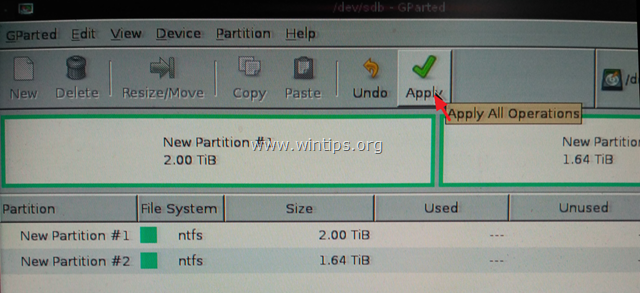
17. Vajutage Rakenda ootelolevate toimingute rakendamiseks veel kord.

18. Kui kõik toimingud on lõpetatud, klõpsake nuppu Sulge
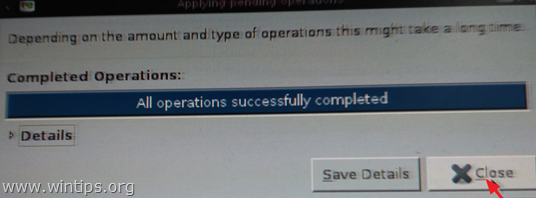
18.Sulge 'GPparted partitsioonihaldur' ja seejärel Välju Gpartedilt (Arvuti väljalülitamine).
19.Toide sisse arvutisse ja eemaldage GParted Live CD salvest.
20. Käivitage Windows tavapäraselt.
See on kõik! Andke mulle teada, kas see juhend on teid aidanud, jättes oma kogemuse kohta kommentaari. Palun meeldige ja jagage seda juhendit, et teisi aidata.
A. Kaelkirjakud
18. aprill 2021 kell 17:48
aitäh selle eest 2. meetodi puhul – see loob ainult 2TB partitsioonid. kui proovite sellest kaugemale minna, see kahjuks ei tööta. Sain just 12 tb draivi, minu LGTV tunneb ära ainult 3 tb, nii et pean välja mõtlema mõne muu plaani…
Tegin esimese meetodi 2TB seagate'i mängimiseks oma LG-s ja kuigi ma näen kettaseadet, kui avan kettahalduse käivitamise kaudu, ei pääse ma kõvakettale arvuti kaudu juurde. Seda ei näidata üldse. Aga ma pean selle ikkagi välja viskama? Ma olen totaalne n00b. Palun aidake!